Cuando elige la configuración del códec H.264 mientras exportar vídeos a formato MP4 en Final Cut Pro, Sólo obtendrás los archivos MOV en lugar de MP4. Esto se debe a que solo admite la exportación directa de videos a la carpeta de destino en formato contenedor MOV y MXF. Entonces, ¿cómo exportar vídeos de Final Cut Pro a MP4?
Como editor de video diseñado para usuarios de Mac, Final Cut Pro admite muchos complementos con diferentes funciones y puede usar QuickTime Conversion o Compressor para guardar archivos de Final Cut Pro en formato MP4. Además, también puedes aprender una forma más sencilla de convertir vídeos de Final Cut Pro en cualquier formato a MP4 en este artículo.

Parte 1. Cómo exportar vídeos de Final Cut Pro a MP4 con la conversión QuickTime
Para exportar videos a MP4 en Final Cut Pro para verlos en dispositivos portátiles, puede usar QuickTime Conversion como ayuda. Los pasos detallados se enumeran a continuación:
Paso 1. Haga clic en el Archivo menú y busque la opción Exportar, luego haga clic en el Usando la conversión QuickTime opción para abrir la configuración de exportación.
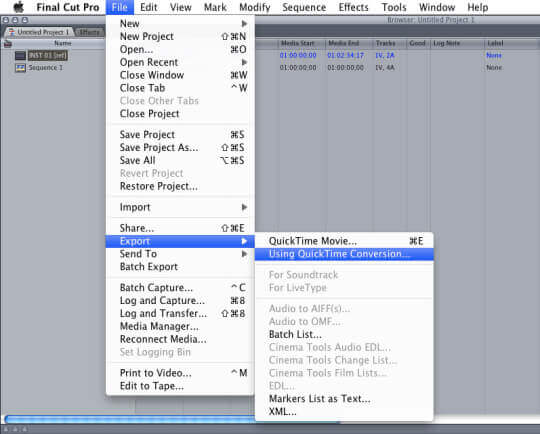
Paso 2. Después de que aparezca una ventana emergente, haga clic en Formato menú y elija el MPEG-4 formato. Luego haga clic en Ahorrar botón.
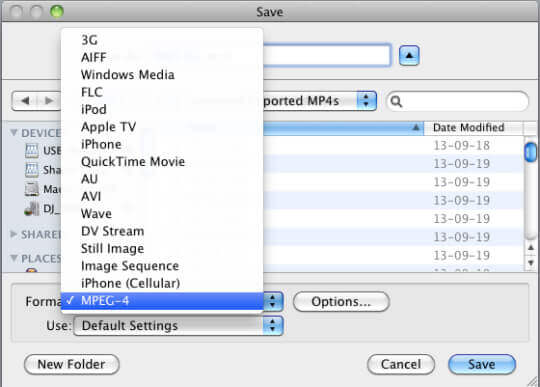
Ahora puede ajustar el códec de vídeo, la resolución, la tasa de bits y la velocidad de fotogramas. Por último, haga clic en el DE ACUERDO para guardar los videos de Final Cut Pro en MP4.
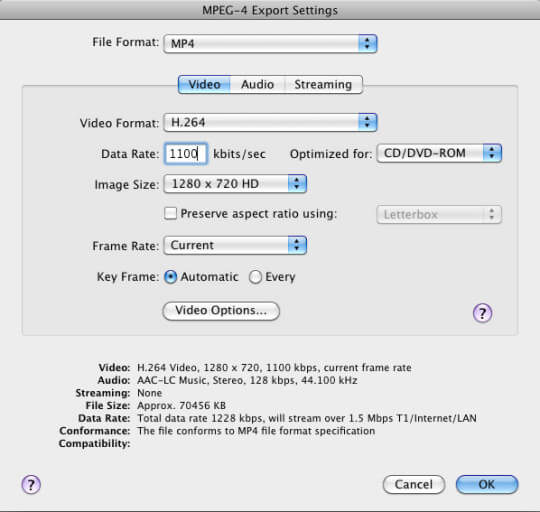
Parte 2. La mejor y más sencilla forma de exportar vídeos a MP4 en Final Cut Pro
Si no desea utilizar complementos adicionales, o aún no puede encontrar el formato MPEG-4, simplemente puede exportar videos de Final Cut Pro al formato MP4 convirtiendo el formato a través de Convertidor de vídeo maestro Blu-ray definitivo. Puedes importar vídeos en cualquier formato al software y transformarlos a MP4 con alta calidad.

- Convierte vídeos de Final Cut Pro en cualquier formato a MP4 fácilmente.
- Capaz de ajustar el códec de video, la resolución, la velocidad de fotogramas y la tasa de bits.
- Admite alta calidad, incluidos 4K, 5K y 8K.
- Muchas funciones adicionales para agregar efectos, editar videos, etc.
Descarga gratis
Para ventanas
Descarga segura
Descarga gratis
para MacOS
Descarga segura
Paso 1. Descarga gratis Convertidor de vídeo maestro Blu-ray definitivo en Windows/Mac y ejecútelo. Haga clic en el Agregar archivos para elegir los vídeos de Final Cut Pro deseados.
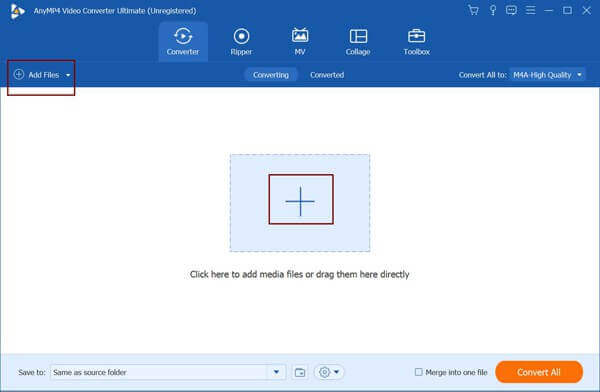
Paso 2. Haga clic en el Convertir todo a menú para seleccionar el formato MP4 en la lista de vídeos. Entonces puedes elegir el Lo mismo que la fuente opción para mantener la resolución y calidad originales. Por supuesto, puedes elegir otras resoluciones según tu necesidad. Para cambiar parámetros más detallados, puede hacer clic en el Perfil personalizado icono.
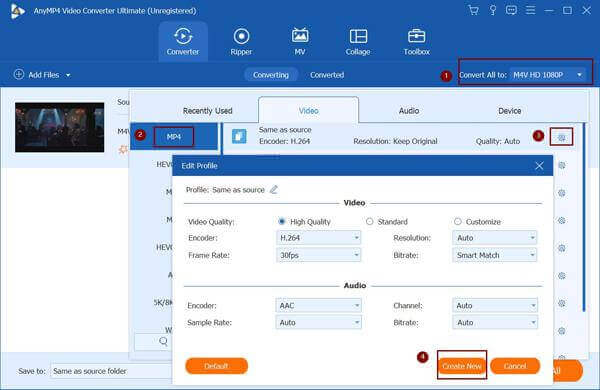
Paso 3. Regrese a la interfaz principal y elija la ruta de almacenamiento deseada. Luego haga clic en Convertir todo para comenzar a transferir videos de Final Cut Pro al formato MP4.
Si no desea descargar ningún complemento o software, también puede exportar videos de Final Cut Pro a MP4 convirtiendo el formato a través de Convertidor de vídeo en línea gratuito Blu-ray Master. Es un software en línea muy potente que puede convertir archivos de Final Cut Pro al formato MP4 con configuraciones personalizadas. Pero debes tener en cuenta que sólo admite una resolución máxima de 1080p.
Parte 3. Preguntas frecuentes sobre la exportación de Final Cut Pro a MP4
-
1. ¿Puedo exportar directamente vídeos de Final Cut Pro al formato MP4?
No, no puedes. Si desea guardar videos de Final Cut Pro en formato MP4 en la carpeta local, debe confiar en el complemento QuickTime Conversion para elegir el códec MPEG-4. O puedes exportar los videos a otros formatos y convertirlos a MP4 a través de Blu-ray Master Video Converter Ultimate.
-
2. ¿Cómo exportar archivos de Final Cut Pro a mi iPhone?
Puedes optar por compartir los videos de Final Cut Pro con tu iPhone con los parámetros preestablecidos. Después de hacer clic en Archivo menú, puede seleccionar el Compartir opción para exportar vídeos de Final Cut Pro a tu iPhone.
-
3. ¿Cuál es la diferencia entre MPEG-4 y H.264?
Ambos son códecs de vídeo contenidos en el formato. Pero el códec H.264 puede estar contenido en muchos formatos, incluidos MP4, MOV, AVI, MKV, MXF, M4V, etc. Por lo tanto, si elige el códec H.264 como configuración de exportación en Final Cut Pro, los videos se guardado en formato MOV. Además, MPEG-4 tiene una resolución y calidad superiores a H.264.
Conclusión
Es un poco difícil exportar vídeos de Final Cut Pro al formato MP4 porque el formato predeterminado del códec H.264 es MOV. Y debes usar los complementos externos para elegir el códec MPEG-4 y guardar Final Cut Pro como MP4. Y puedes elegir la forma más sencilla de convertir archivos de Final Cut Pro en cualquier formato a MP4 rápidamente.
Más de Blu-ray Master


